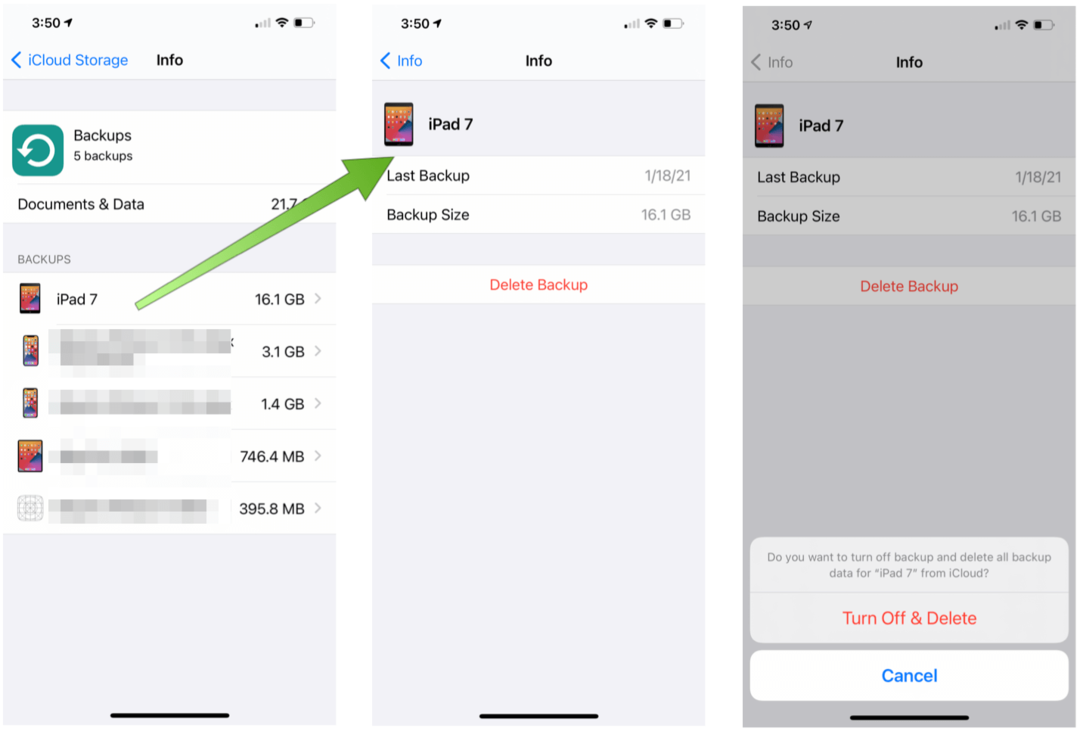A LinkedIn üzenethirdetések használata a LinkedIn beérkező levelek mappába való bejutáshoz: Social Media Examiner
Linkedin Hirdetések Iwiw / / September 26, 2020
Szeretné garantálni, hogy üzenete bekerül a leendő LinkedIn postaládájába? Ismeri a LinkedIn üzenethirdetéseit?
Ebben a cikkben megtudhatja, hogyan állíthatja be a LinkedIn üzenethirdetéseit.
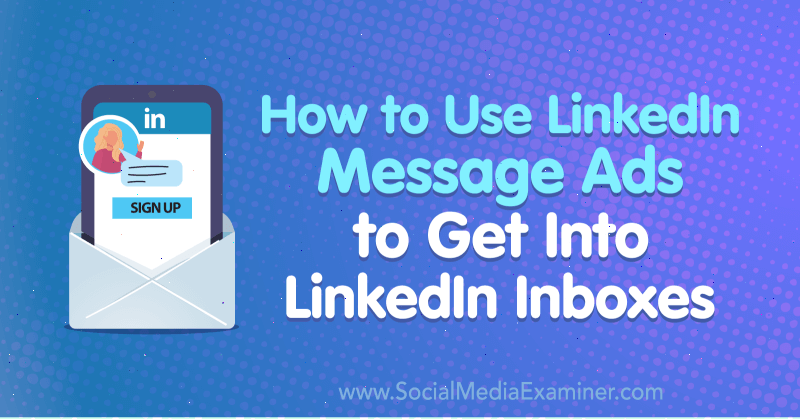
Mik azok a LinkedIn üzenethirdetések?
A LinkedIn összes többi hirdetésformátumával csak akkor kell fizetnie, ha valaki rákattint. De azzal LinkedIn üzenethirdetések (korábban szponzorált InMail néven ismert), csak azért fizet, hogy elküldje valakinek, nincs garancia arra, hogy meglátja, hogy megkapta, kinyitja, vagy a belső linkre kattint. Mivel nagyon sok lépés van a hirdetés beérkezése és az ajánlatra kattintás között, az üzenethirdetések nagyon gyorsan drágulhatnak.
Ha véletlenül olyan ajánlata van, amely hihetetlenül magas elkötelezettséggel bír, akkor ez az összes kattintásonkénti költségét csökkentheti. A titok az, hogy van egy ajánlatunk, amely személyes meghívásnak tűnik. Ha csak azt mondja: „Hé, itt van ez a fehér könyv, amelyet le akarunk tölteni”, akkor a lehető legmagasabb költsége lesz átalakítás a LinkedIn-en. Ehelyett egy olyan ajánlatot szeretne adni a LinkedIn tagjainak, amely felfújja az egójukat és érezteti őket fontos.
Az olyan ajánlattípusok, amelyek általában nagyon jól működnek a LinkedIn üzenethirdetéseivel, például: "Hé, az Ön iparágának tagja miatt szeretnénk korai hozzáférést biztosítani ehhez." Vagy: "Szeretnénk meghívni Önt, hogy kapcsolatba lépjen társaival VIP vendégként a közelgő eseményünkön." Ha van ilyen ajánlatod, akkor a LinkedIn üzenethirdetések elképesztően eredményesek lesznek te.
A szponzorált üzenetküldés személyesnek érezheti magát, mert dinamikusan felveheti valaki nevét - utónevét, vezetéknevét, cégnevét, munkakörét és egyéb személyes adatait. Ettől a címzett úgy érzi, mintha személyesen nyúlna hozzájuk.
Tedd magad a címzett cipőjébe. Ha olyan embertől kapna üzenetet, akit nem ismer, akkor spam e-mailnek minősítené, és csak figyelmen kívül hagyná? Vagy izgatott lenne, és jó lehetőségnek nevezné? Ha ez a hűvös lehetőség, akkor ez a tökéletes fajta üzenet az üzenethirdetésekhez. Ha spamnek tekintenék, ne küldje el, különben a legdrágább hibája lesz a LinkedIn-en.
A LinkedIn üzenethirdetések beállításához olvassa tovább a könnyen követhető áttekintést, vagy nézze meg ezt a videót:
# 1: Hozzon létre egy LinkedIn üzenet hirdetési kampányt
A LinkedIn üzenethirdetések a legösszetettebb hirdetéstípusok. A kezdéshez nyissa meg a Campaign Manager irányítópult és kattintson az egyik kampánycsoportra. Ezután kattintson a Kampány létrehozása elemre.
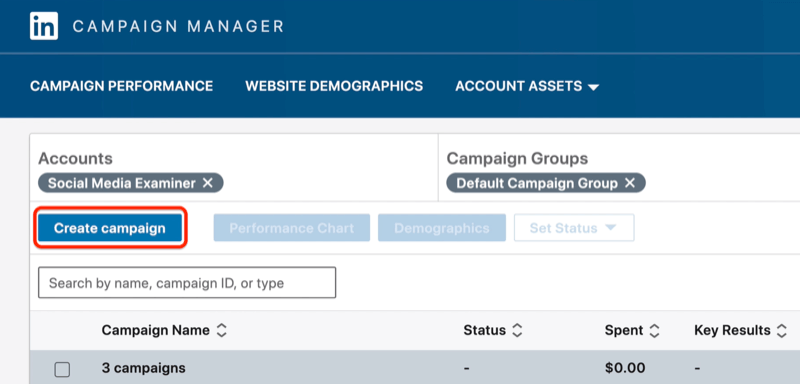
Ezután válassza a lehetőséget a LinkedIn kampány célkitűzése. Ebben a példában a forgalmat a webhelyének egy nyitóoldalára irányítja, ezért válassza a Webhelylátogatások lehetőséget.
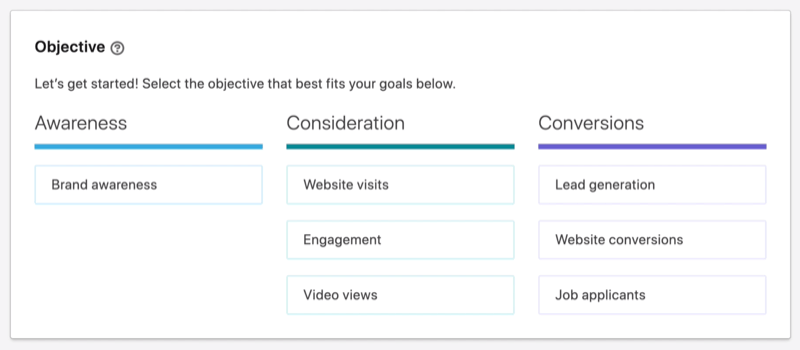
# 2: Határozza meg a LinkedIn üzenethirdetés célközönségét
Most válassza ki a megcélozni kívánt közönséget az üzenet hirdetésével.
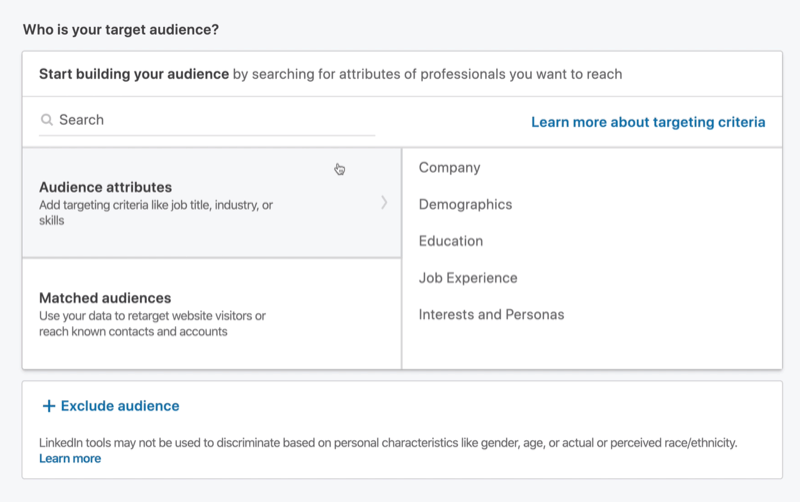
Tegyük fel, hogy ebben a példában egy konferencia előtti keverő ajánlatot hirdet a legnagyobb vállalatok közül. Először válassza a Munka tapasztalat, majd a Tag készségek elemet.
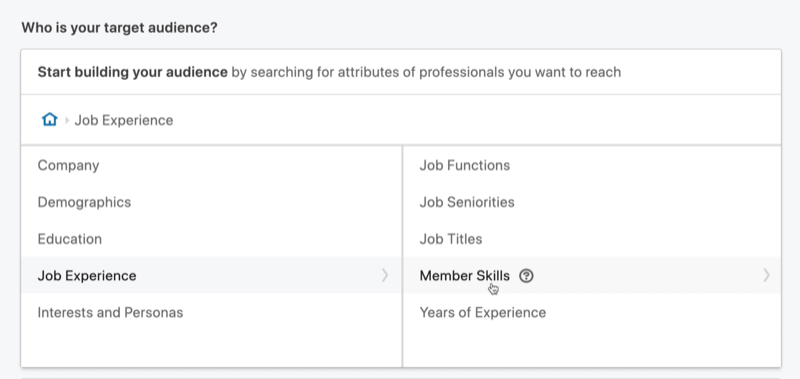
A kapcsolódó készségek megtekintéséhez írja be a keresőmezőbe a „közösségi média” kifejezést. Célzásához négyet választ: Social Media Marketing, Social Media Advertising, Fizetett Social Media Advertising és Paid Social Media Skills. Ez 8,4 millió embert jelent a célközönségben, ami elég nagy.
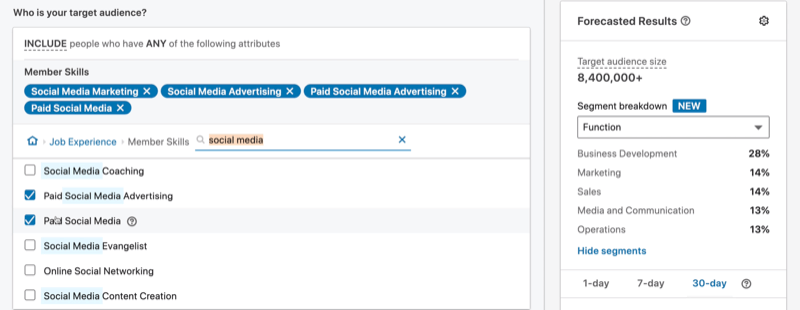
Most fejtsük ki részletesebben a legnagyobb vállalatokat. Kattintson a + Szűkebb közönség további (ÉS) lehetőségre.

Ezután keresse meg a Vállalat> Vállalat mérete lehetőséget. Jelölje be a 10 001+ alkalmazottak jelölőnégyzetet, amellyel elérheti a célközönség 1,2 milliós nagyságát.
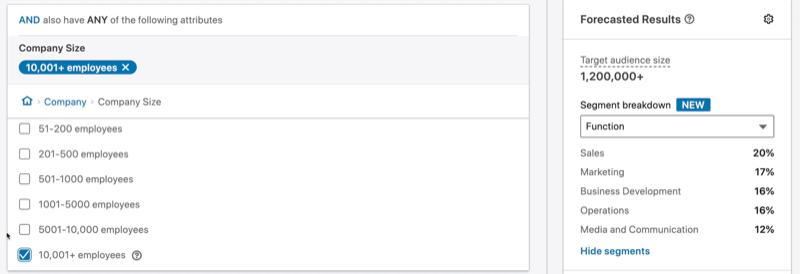
Hogy egy kicsit tovább szűkítsük ezt a közönséget, célozzunk meg egy bizonyos idősebb embereket. Lépjen a Munkahelyi tapasztalatok> Munkahelyi időskorúak elemre, és válassza az alelnök és a CXO lehetőséget. Ez 84 000-ig vezet.
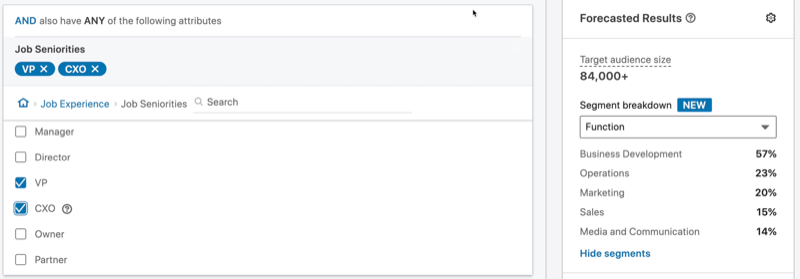
A végső attribútum, amelyet meg fog célozni, a job funkció. Azoknak a személyeknek, akiket megcéloznak, egy marketing osztályon kell lenniük, lépjen a Munka tapasztalat> Munka funkciók elemre, és válassza a Marketing lehetőséget.
Ez egy 17 000 emberből álló célközönségbe vezet, akik egy nagyvállalat marketing részlegén vannak, és szociális média marketing képességekkel rendelkeznek.
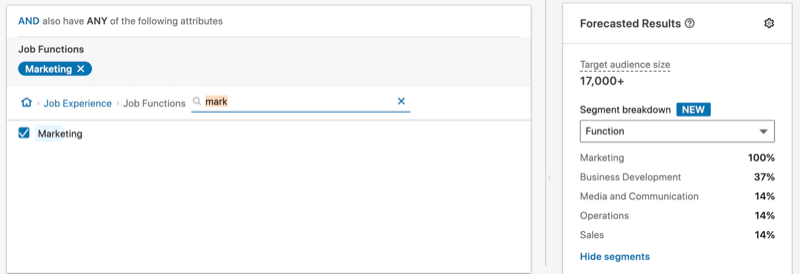
Profi tipp: Azt javaslom, hogy nevezze el LinkedIn kampányát annak a hirdetéstípusnak, célkitűzésnek és közönségnek az után, amelyiket követi. Így pontosan felismerheti, mi a kampány, és kit céloz meg.
Ehhez koppintson a ceruza ikonra az oldal bal felső sarkában, és írja be a kampány nevét. Szemléltetésképpen a kampányt így nevezheti el: WV | SMM Skill + VP + Sr + Mktg JF | CS 10k + | MINKET."
- Az „SM” szponzorált üzenetküldés (a hirdetéstípus).
- A „WV” a Web látogatások célkitűzés.
- „SMM Skill + VP + Sr + Mktg JF | CS 10k + | USA ”az összes megcélzott szempontra vonatkozik: a közösségi média marketingre készségek, alelnök plusz szolgálati idő, marketing munkakör, vállalati méret 10 000 vagy annál nagyobb, és az Egyesült Államokban Államok.

Szerezzen YouTube marketing képzést - online!

Javítani szeretné elkötelezettségét és értékesítését a YouTube-on? Ezután csatlakozzon a YouTube marketingszakértők legnagyobb és legjobb összejöveteléhez, amikor megosztják bevált stratégiáikat. Lépésről-lépésre élő, erre összpontosító utasításokat kap YouTube stratégia, videók készítése és YouTube hirdetések. Legyen vállalata és ügyfelei YouTube-marketinghőse, amikor olyan stratégiákat valósít meg, amelyek bizonyított eredményeket érnek el. Ez egy élő online képzési esemény a barátaidtól a Social Media Examiner-nél.
KATTINTSON IDE A RÉSZLETEKHEZ - AZ AKCIÓ SZEPTEMBER 22-NEK VÉGE!# 3: Válassza ki a LinkedIn üzenet hirdetésformátumát és a költségkeretet
A Hirdetésformátum alatt egyetlen képes hirdetést, körhinta képes hirdetést és videohirdetést láthat. Mindhárom szponzorált tartalom; hirdetések vannak a hírcsatornádban. A szöveges és reflektorfényes hirdetések a jobb oldali sínen jelennek meg, csak az asztali számítógépen.
A LinkedIn üzenethirdetéseknél válassza az Üzenet hirdetés lehetőséget.
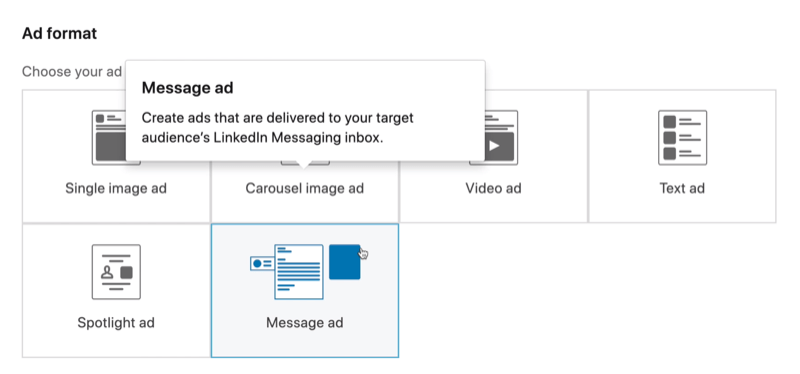
A Költségvetés és ütemezés részben állítsa be a napi költségkeretet, amire csak akar. Az egyetlen ajánlat típusa az üzenethirdetésekre a küldésenkénti költség (CPS).
Itt a LinkedIn elküldött hirdetésenként 0,80 USD ajánlatot ajánl.
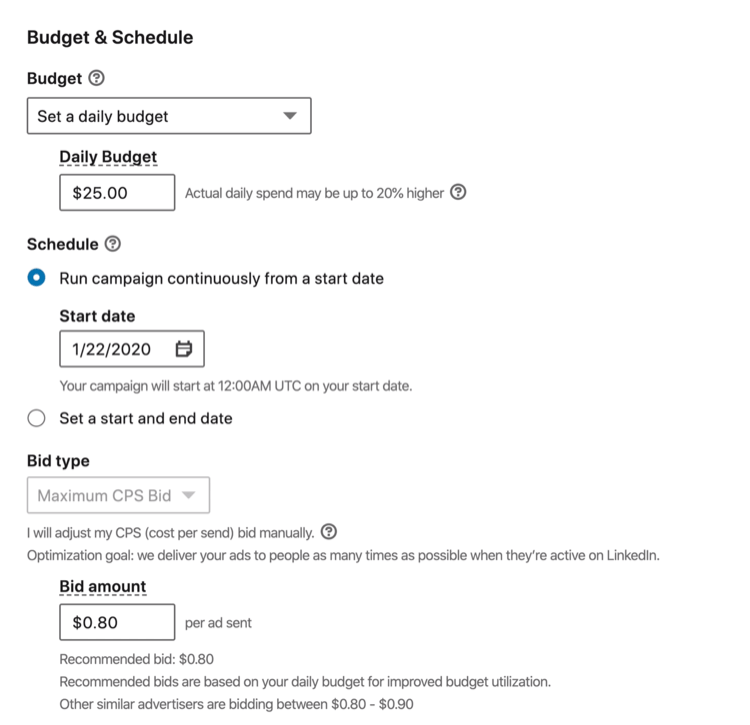
# 4: Tervezze meg a LinkedIn üzenet hirdetését
Most készen áll a LinkedIn üzenethirdetés létrehozására. Ez a szórakoztató rész.
Először kattintson az Új hirdetés létrehozása gombra.
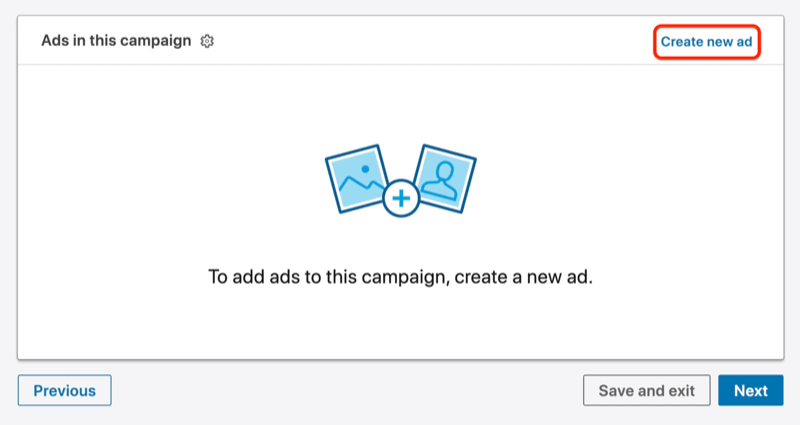
A hirdetésben szereplő üzenet a LinkedIn személyes profil, ezért a Feladó részben döntse el, hogy ki küldi el a szponzorált üzenetét. Alapértelmezés szerint te vagy a feladó.
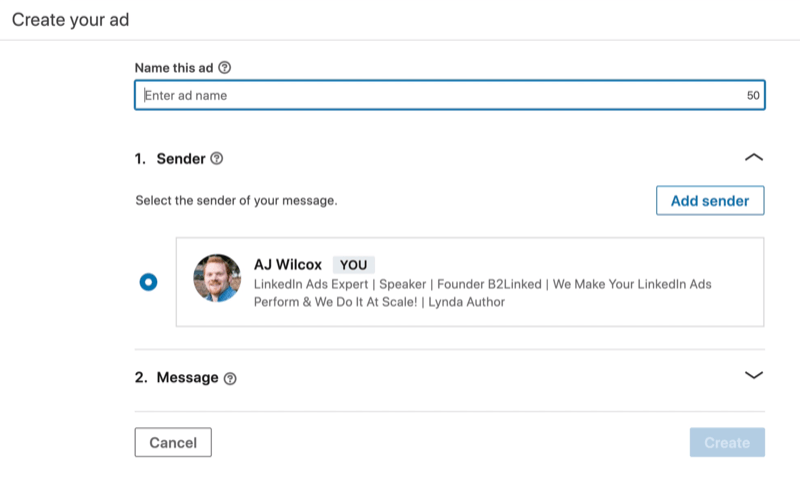
De tegyük fel, hogy Ön marketingszakember, és szeretné, ha ezt az üzenetet a vezérigazgatója vagy az ügyfelek sikercsapatában dolgozó személyek nevében küldenék. Ha nem valakit szeretne kiválasztani, kattintson a Feladó hozzáadása gombra. Az előugró ablakban keresse meg azt a személyt, akinek a szponzorált üzenete feladója szeretne lenni. Ne feledje, hogy csatlakoznia kell ehhez a személyhez, hogy felvehesse őt küldőként. Miután kiválasztotta őket, kattintson a Kérelem küldése gombra. A LinkedIn ezután kérelmet küld ennek a személynek, hogy küldje el hirdetését.
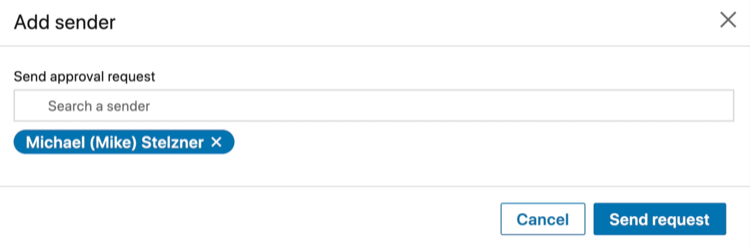
Miután kiválasztotta a feladót, írja be a hirdetés nevét. A legtöbb LinkedIn hirdetésnél a hirdetés neve választható mező, de a szponzorált üzenetekhez meg kell neveznie.
Ezután adjon hozzá egy tárgy sort. A téma rendkívül fontos, mert meghatározza, hogy mi a nyitott aránya. Ne feledje, hogy már fizetett azért, hogy ezt az üzenetet elküldje a címzetteknek, így ha nem sokan nyitják meg, akkor a költségek túl magasak lesznek.
A témának rövidnek és ütősnek kell lennie, mert az embereknek nincs sok idejük, amikor az üzeneteiket görgetik. Fel kell hívnia a figyelmüket, akár egy mobil eszközön, ahol nagyon kicsi, akár az asztali számítógépen, ahol nagy.
A címzett figyelmének felkeltése és különleges érzése érdekében használhatja például a következőt: „VIP meghívás a befolyásoló vacsorára?”
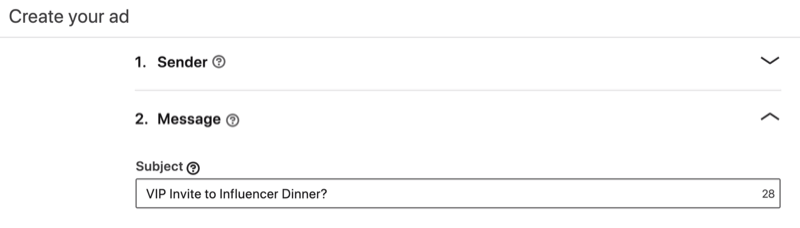
A tárgysorban semmi dinamikusat nem tehet az üzenet személyessé tétele érdekében, de az üzenet szövegében igen. Egyéni mező beszúrásához kattintson az Egyéni mezők beszúrása elemre, és válasszon egy lehetőséget a legördülő menüből. Ha például a Keresztnév lehetőséget választja, a LinkedIn beszúrja a „% FIRSTNAME%” elemet az üzenet szövegébe.
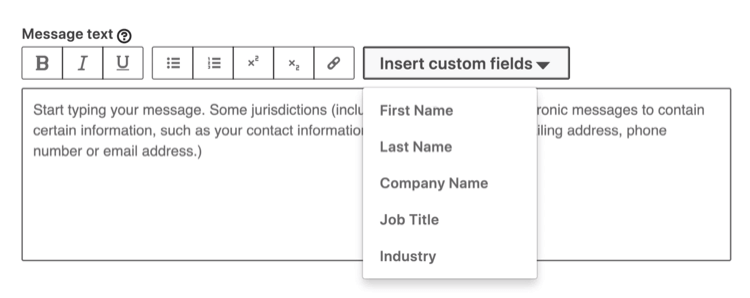
Egy kitalált eseményt hirdet, hogy bizonyos szabadságjogokat kihasználva magas színvonalú ügygé váljon. De ugyanazok az elvek továbbra is érvényesek, ha bármilyen eseményt vagy meghívást személyesnek éreznek.
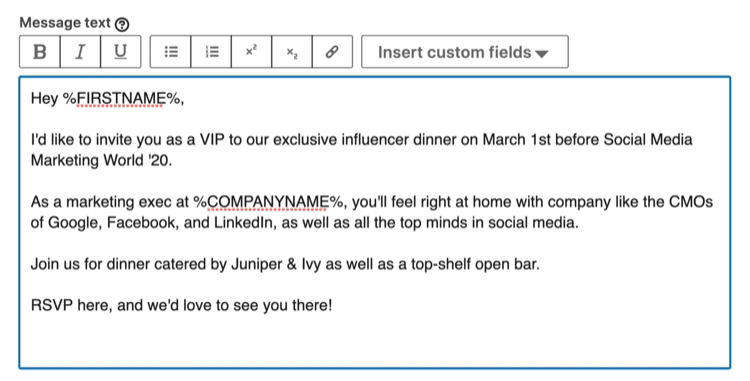
A legfontosabb, hogy ne pazaroljuk az emberek idejét. Töltse be az üzenetet minél nagyobb értékkel, hogy az emberek gyorsan lássák, mi áll benne. Nem lehet óriási szövegfal.
Ha be szeretne illeszteni egy linket a céloldalra, válassza ki a megfelelő szöveget, és kattintson a link ikonra. A Link szerkesztése ablakban írja be az URL-t, ellenőrizze még egyszer a megjeleníteni kívánt szöveget, majd kattintson az OK gombra.
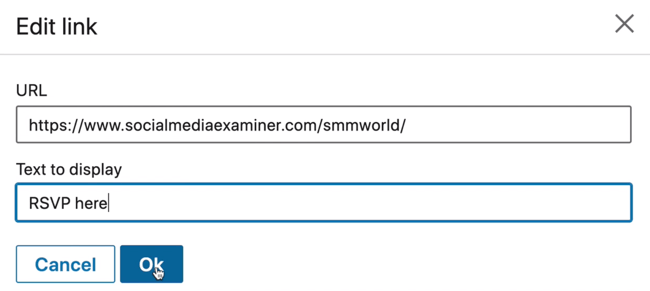
Ha szeretné, hozzáadhat egy egyedi láblécet a feltételekkel és a felelősség kizárásával.
Ez alatt cselekvésre ösztönzést adhat hozzá. Ebben a példában a cselekvésre való felszólításod „RSVP Now!” Lesz. és hivatkozni fog a céloldalára. A kiválasztott cselekvésre ösztönzés egy cselekvésre ösztönző gombra kattintva jelenik meg az üzenet alatt. Tehát most két helyen kattinthatnak az emberek, hogy eljussanak oda, ahová szeretnék.
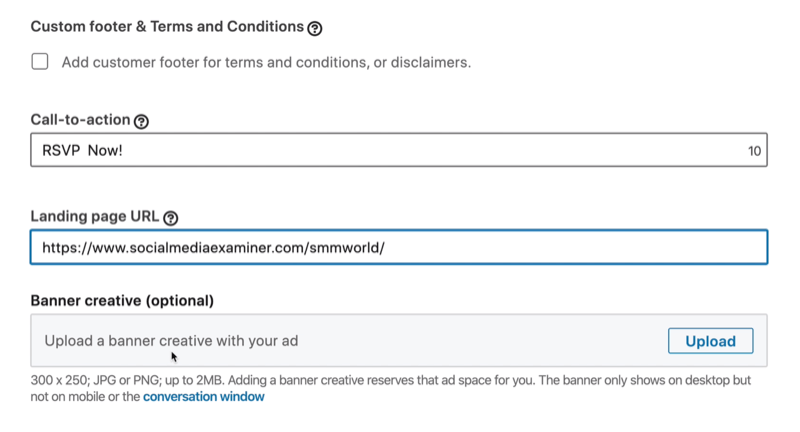
Kattintson a Feltöltés gombra, ha szalaghirdetéseket szeretne feltölteni a hirdetésébe. Ingyenes hirdetési készlet az Ön számára, így feltölthet valamit is. Ha nem tölt fel kreatívot, más hirdető képe megjelenhet. Amikor erre a szalaghirdetésre kattintanak, ugyanarra a helyre kerül, mint ez a céloldal URL-je.
Ha elkészítette a LinkedIn üzenet hirdetését, kattintson a Létrehozás gombra.
A következő oldalon láthatja, hogy hirdetése vázlatként kezdődik. Ha készen áll a kampány elindítására, kattintson a Tovább gombra.
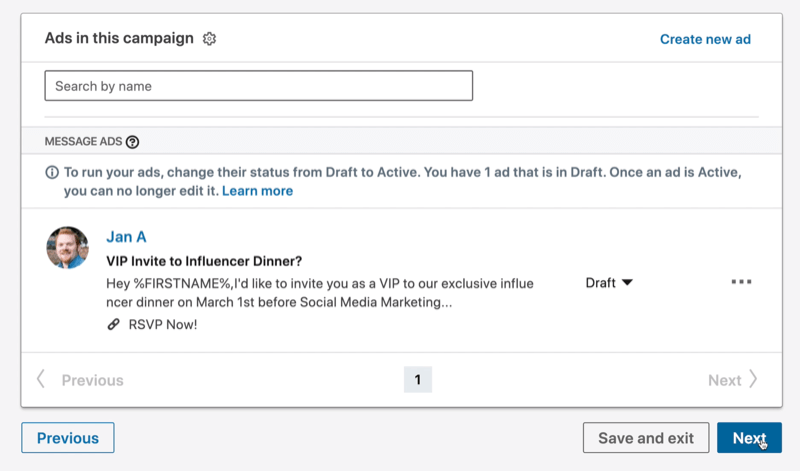
Ezután kattintson a Kampány indítása elemre.
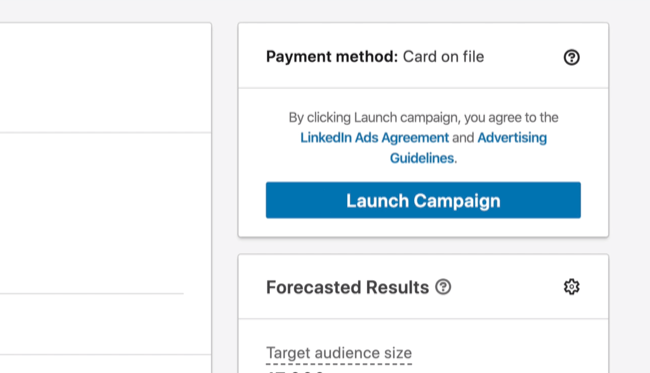
Következtetés
Ezen irányelvek betartásával képesnek kell lennie olyan LinkedIn üzenethirdetések létrehozására, amelyek hihetetlenül hatékonyak és jobban működnek, mint bármely más, erre a célra szolgáló hirdetési formátum.
Ha más LinkedIn hirdetéstípusról beszélünk, ha van olyan ajánlata, mint egy ingyenes ellenőrzőlista, csalólap, webes szeminárium vagy fehér könyv ami nem működne jól az üzenethirdetéseknél, azt javaslom, hogy használja a szponzorált tartalmi hirdetés típusát, különösen az egy képet formátum. A kattintásonkénti költség alapján kell ajánlatot tennie, konkrétan a lehető legalacsonyabb összegű ajánlattételt kezdve. Ha az összes költségkeretet a lehető legalacsonyabb ajánlatokra tudja költeni, ez a lehető leghatékonyabb, mint a kampány lehet.
Egy másik lehetőség a LinkedIn szöveges hirdetésekkel áll rendelkezésre. Nem fog sok pénzt költeni nagyon kis célzott közönségre. A szöveges hirdetések nagyon alacsony költségűek és alacsony kockázatúak, és konverziókat nagyon kevés pénzért érhet el.
Ha érdekli a többi LinkedIn hirdetéstípus beállítása, nézze meg ez a cikk.
Mit gondolsz? Ihletet kapott a LinkedIn üzenethirdetések kipróbálására? Ossza meg gondolatait az alábbi megjegyzésekben.
További cikkek a LinkedIn hirdetésekről:
- Fedezzen fel négy LinkedIn hirdetési hibát, és tanulja meg, hogyan kerülheti el azokat.
- További információ a LinkedIn hirdetési kampányok értékeléséről.
- Tudja meg, hogyan hozhat létre és testreszabhat LinkedIn-hirdetéseket különböző közönségek számára.